知らないと損する!ExcelでリンクURLを貼り付ける方法
Excelでリンク先のURLを貼り付けるとき、右クリックでハイパーリンクの挿入ボックスを開いてませんか?
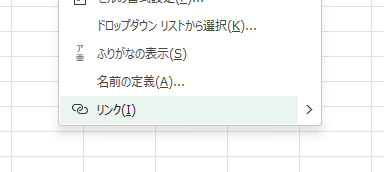
カーソルを移動する時間が、作業ロスになっています。
ショートカットを使いましょう
ショートカットは必要な操作を、一発で実行できます。
カーソルの移動操作がなくなれば、作業時間の短縮につながります。
Excelでハイパーリンクの挿入ボックスを開くショートカットキー
[Ctrl]+[K]
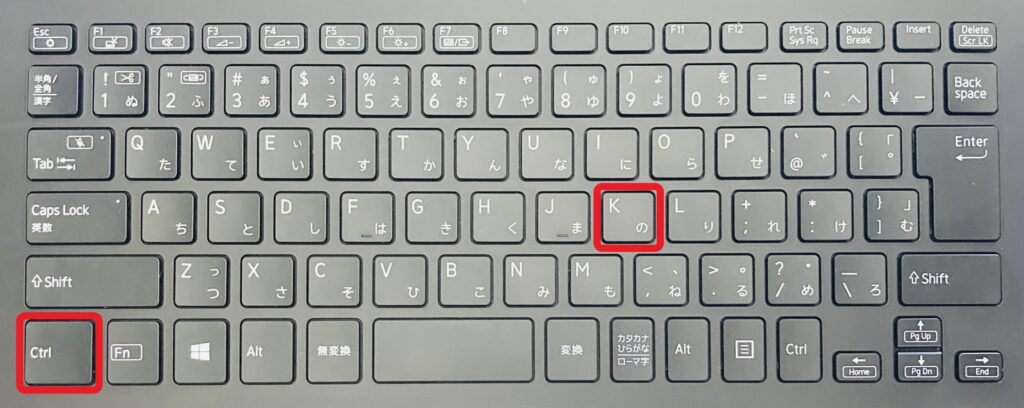
操作手順を詳しく解説
▼準備(マウス操作でも共通)
・リンクURLをコピー
・貼り付けたいセルを選択
▼ショートカット操作
①左手小指で[Ctrl]キーを押したまま
②右手中指で[K]キーを押す
これでハイパーリンクの挿入ボックスが開きます。
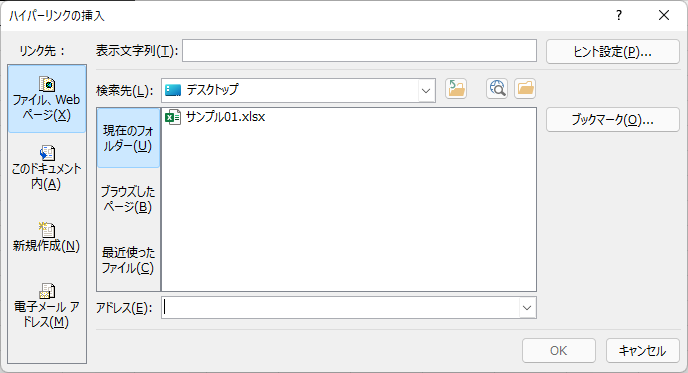
あとは、アドレス欄にリンクURLを貼り付けると、セル内の文字列にリンクURLが挿入され下線が付き、青文字で表示されます。
また、リンク先はURLだけでなく、Excelファイルの別シートのセルを指定することもできます。
【関連記事】エクセルで文字や数字に下線を引くショートカット
ショートカットキーの覚え方
[Ctrl(コントロール)]キーは、「制御」を意味する「Control」の略。
[K]キーは、「Link(リンク)」の語尾で覚えましょう。
ショートカットなら作業時間を短縮できる
Excelでハイパーリンクの挿入が多い方に、おすすめのショートカット機能です。
ショートカットを使えば、無駄なカーソル移動がなくなります。
ハイパーリンクの挿入ボックスを開くショートカットはOffice全般で使える
[Ctrl]+[K]のショートカットは、Excelだけでなく、Word、PowerPointなどのOfficeソフトにも使えます。
いろいろ試してみてください。
まとめ
・Excelでハイパーリンクの挿入ボックスを開くショートカットキー
[Ctrl]+[K]
・[K]は「Link」の語尾で覚えましょう。
・無駄なカーソル移動をなくして、作業時間を短縮しましょう。













コメントを残す